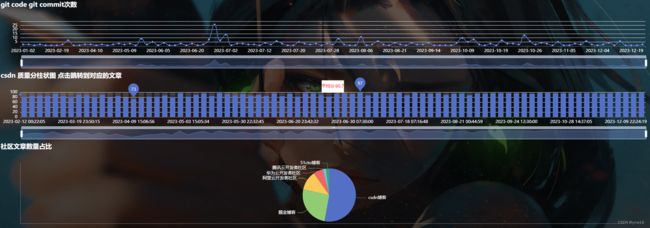vue3+echarts可视化——记录我的2023编程之旅
文章目录
-
- ⭐前言
- ⭐2023我在csdn的旅途痕迹
-
- node系列文章
- vue3系列文章
- python系列文章
- react系列文章
- js拖拽相关文章
- 小程序系列文章
- uniapp系列文章
- 在csdn的收获
- ⭐可视化布局
-
- git 数据的提取
- ⭐echarts页面
-
- vue3 封装 折线图分布 组件
- vue3 封装 柱状图分布 组件
- vue3 封装 饼图分布 组件
- inscode代码块
- ⭐总结
-
- 2024 展望
- ⭐结束
⭐前言
大家好,我是yma16,本文分享关于 vue3+echarts可视化——记录我的2023编程之旅。
数据来源
- 回顾2023,我在gitcode、gitee、github上的提交记录数据
- 回顾2023,我在csdn发布的文章数量
- 回顾2023,我在csdn的粉丝量
- 回顾2023,我的博客社区数量
⭐2023我在csdn的旅途痕迹
以下是我在csdn留下的痕迹
node系列文章
node_windows环境变量配置
node_npm发布包
linux_配置node
node_nvm安装配置
node笔记_http服务搭建(渲染html、json)
node笔记_读文件
node笔记_写文件
node笔记_连接mysql实现crud
node笔记_formidable实现前后端联调的文件上传
node笔记_koa框架介绍
node_koa路由
node_生成目录
node_读写excel
node笔记_读取目录的文件
node笔记——调用免费qq的smtp发送html格式邮箱
node实战——搭建带swagger接口文档的后端koa项目(node后端就业储备知识)
node实战——后端koa结合jwt连接mysql实现权限登录(node后端就业储备知识)
node实战——koa给邮件发送验证码并缓存到redis服务(node后端储备知识)
node实战——koa实现文件下载和图片/pdf/视频预览(node后端储备知识)
vue3系列文章
vue3 + fastapi 实现选择目录所有文件自定义上传到服务器
前端vue2、vue3去掉url路由“ # ”号——nginx配置
csdn新星计划vue3+ts+antd赛道——利用inscode搭建vue3(ts)+antd前端模板
认识vite_vue3 初始化项目到打包
python_selenuim获取csdn新星赛道选手所在城市用echarts地图显示
让大模型分析csdn文章质量 —— 提取csdn博客评论在文心一言分析评论区内容
前端vue3——html2canvas给网站截图生成宣传海报
python系列文章
python爬虫_基本数据类型
python爬虫_函数的使用
python爬虫_requests的使用
python爬虫_selenuim可视化质量分
python爬虫_django+vue3可视化csdn用户质量分
python爬虫_正则表达式获取天气预报并用echarts折线图显示
python爬虫_requests获取bilibili锻刀村系列的字幕并用分词划分可视化词云图展示
python爬虫_selenuim登录个人markdown博客站点
python爬虫_requests获取小黄人表情保存到文件夹
react系列文章
next.js博客搭建_初始化next项目(第一步)
next.js博客搭建_登录注册(第二步)
next.js博客搭建_react-markdown渲染内容(第三步)
js拖拽相关文章
前端——html拖拽原理
前端vue3——实现二次元人物拼图校验
小程序系列文章
小程序组件传值
小程序自定义微信昵称和头像
小程序制作markdown博客
小程序结合chatgpt制作聊天页面
小程序复制到粘贴板的功能实现
小程序的markdown代码块复制功能
小程序图片二维码识别
小程序获取openid联动django实现
微信小程序_搜索图片功能实现
uniapp系列文章
uniapp框架——初始化vue3项目(搭建ai项目第一步)
uniapp框架——vue3+uniFilePicker+fastapi实现文件上传(搭建ai项目第二步)
在csdn的收获
举办vue3+ts的赛道、博客专家认证和认证前端领域创作者。
⭐可视化布局
关于图表展示的选择
- git代码分布,采用折线图,以时间为维度
- csdn 发布的文章数量采用 柱状图
- 我在csdn的粉丝数量采用折线图进行分布
- 社区数量采用饼图进行展示
git 数据的提取
gitcode平台提交次数获取 https://gitcode.net/users/qq_38870145/calendar.json
gitcode平台的代码提交

gitee平台 commit数据获取
https://gitee.com/yma16/contribution_timeline?url=%2Fyma16%2Fcontribution_timeline&scope=my&day=&start_date=&end_date=&year=&limit=20&prev_id=747337371&_=1704133949757
gitee平台代码提交
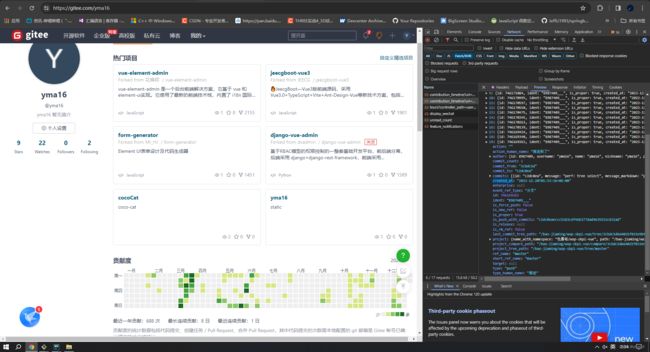
⭐echarts页面
采用上下排版布局样式
vue3 封装 折线图分布 组件
<template>
<div id="lineChartId" style="width:100vw;height:300px;margin: 0 auto"></div>
</template>
<script setup>
import * as echarts from 'echarts';
import { defineProps, reactive, watch, nextTick, onUnmounted,onMounted } from 'vue';
import {getCommitData} from './data.js'
const state = reactive({
exportLoading: false,
echartInstance: undefined,
commitConfig:[],
lineData:[]
})
function renderEchartLine() {
// 基于准备好的dom,初始化echarts实例
const domInstance=document.getElementById('lineChartId')
if(domInstance){
domInstance.removeAttribute('_echarts_instance_')
}
else{
return
}
const myChart = echarts.init(domInstance);
const seriesItem= {
data: state.commitConfig.map(item=>item.count),
type: 'line',
smooth: true
}
const labelData=state.commitConfig.map(item=>item.date)
const seriesData=[seriesItem]
const option = {
title: {
text: 'git code git commit次数',
textStyle:{
color:'#ffffff'
}
},
toolbox: {
show: true,
feature: {
saveAsImage: {}
}
},
dataZoom: [
{
id: 'dataZoomX',
type: 'slider',
xAxisIndex: [0],
filterMode: 'filter'
}
],
tooltip: {
trigger: 'axis',
axisPointer: {
type: 'shadow'
}
},
legend: {
},
xAxis: {
type: 'category',
data: labelData,
axisLabel:{
color:'#ffffff'
}
},
yAxis: {
type: 'value',
axisLabel:{
color:'#ffffff'
}
},
grid: {
x: 60,
x2: 100
},
series: seriesData
};
// 使用刚指定的配置项和数据显示图表。
myChart.setOption(option, true);
// 监听
state.echartInstance = myChart;
window.onresize = myChart.resize;
}
onUnmounted(() => {
window.onresize = null
})
const getCommitConfig= ()=>{
state.commitConfig=getCommitData()
renderEchartLine()
}
onMounted(()=>{
getCommitConfig()
})
</script>
折线图效果如下
vue3 封装 柱状图分布 组件
2023 文章质量分 分布 数据
参考我的博客:
python爬虫_django+vue3可视化csdn用户质量分
以下是 过滤的2023 yma16 文章的 所有json数据
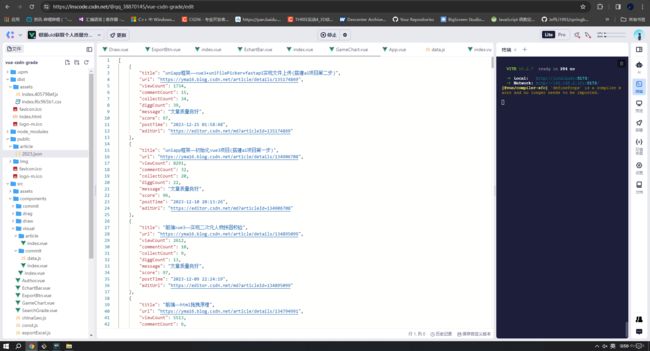
代码实现:
<template>
<div id="barChartId" style="width:100vw;height:900px;margin: 0 auto"></div>
</template>
<script setup>
import * as echarts from 'echarts';
import { defineProps, reactive, watch, nextTick, onUnmounted } from 'vue';
const props = defineProps({
tableData: []
})
const state = reactive({
exportLoading: false,
dataSource: [],
echartInstance: undefined
})
watch(() => props.tableData,
(val) => {
state.dataSource = val
nextTick(() => {
renderEchartBar()
})
}, {
deep: true,
immediate: true
})
function renderEchartBar() {
// 基于准备好的dom,初始化echarts实例
const domInstance=document.getElementById('barChartId')
if(domInstance){
domInstance.removeAttribute('_echarts_instance_')
}
else{
return
}
const myChart = echarts.init(domInstance);
const option = {
title: {
text: 'csdn 质量分柱状图 点击跳转到对应的文章'
},
toolbox: {
show: true,
feature: {
saveAsImage: {}
}
},
dataZoom: [
{
id: 'dataZoomX',
type: 'slider',
xAxisIndex: [0],
filterMode: 'filter'
}
],
tooltip: {
trigger: 'axis',
axisPointer: {
type: 'shadow'
}
},
legend: {
},
xAxis: {
type: 'category',
data: state.dataSource.map(item => item.postTime)
},
yAxis: {
type: 'value'
},
grid: {
x: 60,
x2: 100
},
tooltip: {
formatter: function (params) {
let findItem = state.dataSource.find(item => {
return item.postTime == params.name
})
if (!findItem) {
return ''
}
return `- 博客标题:${findItem.title}
- 博客质量:${params.value}
- 博客建议:${findItem.message}
- 博客地址:${findItem.url}
- 发文时间:${params.name}
`
},
},
series: [
{
data: state.dataSource.map(item => item.score),
type: 'bar',
showBackground: true,
backgroundStyle: {
color: 'rgba(180, 180, 180, 0.2)'
},
label: { //柱体上显示数值
show: true,//开启显示
position: 'center',//在上方显示
textStyle: {//数值样式
fontSize: '2px',
color: 'blue'
}
},
markPoint: {
data: [
{ type: 'max', name: '最高分' },
{ type: 'min', name: '最低分' }
]
},
markLine: {
itemStyle: {
normal: {
lineStyle:
{
type: 'dotted',
},
label:
{
show: true,
position: 'middle',
color: 'red',
lineHeight: 35,
backgroundColor: 'rgba(255,255,255.7)',
formatter: (params) => {
return params.name + ":" + params.value
}
}
}
},
data: [
{
type: 'average',
name: '平均分'
}]
}
}
]
};
// 使用刚指定的配置项和数据显示图表。
myChart.setOption(option, true);
// 监听
state.echartInstance = myChart;
myChart.on('click', function (params) {
const findItem = state.dataSource.find(item => {
return item.postTime == params.name
})
if (params.name) {
window.open(findItem.url, '_blank')
}
});
window.onresize = myChart.resize;
}
onUnmounted(() => {
window.onresize = null
})
</script>
csdn 质量分柱状图效果
vue3 封装 饼图分布 组件
yma16社区文章数量:
export const pieData= [
{ value: 270, name: 'csdn博客' },
{ value: 131, name: '掘金博客' },
{ value: 60, name: '阿里云开发者社区' },
{ value: 30, name: '华为云开发者社区' },
{ value: 10, name: '腾讯云开发者社区' },
{ value: 10, name: '51cto博客' },
]
饼图分布代码实现
<template>
<div id="pieChartId" style="width:800px;height:300px;margin: 0 auto"></div>
</template>
<script setup>
import * as echarts from 'echarts';
import { defineProps, reactive, watch, nextTick, onUnmounted,onMounted } from 'vue';
import {pieData} from './data.js'
const state = reactive({
exportLoading: false,
echartInstance: undefined,
hubData:[],
})
function renderEchartLine() {
// 基于准备好的dom,初始化echarts实例
const domInstance=document.getElementById('pieChartId')
if(domInstance){
domInstance.removeAttribute('_echarts_instance_')
}
else{
return
}
const myChart = echarts.init(domInstance);
const seriesItem= {
name: 'Access From',
type: 'pie',
radius: '50%',
data:state.hubData,
label:{
color:'#ffffff'
},
emphasis: {
itemStyle: {
shadowBlur: 10,
shadowOffsetX: 0,
shadowColor: 'rgba(0, 0, 0, 0.5)'
}
}
}
const seriesData=[seriesItem]
const option = {
title: {
text: '社区文章数量占比',
textStyle:{
color:'#ffffff'
}
},
toolbox: {
show: true,
feature: {
saveAsImage: {}
}
},
tooltip: {
trigger: 'axis',
},
xAxis: {
axisLabel:{
color:'#ffffff'
}
},
yAxis: {
axisLabel:{
color:'#ffffff'
}
},
grid: {
x: 60,
x2: 100
},
series: seriesData
};
// 使用刚指定的配置项和数据显示图表。
myChart.setOption(option, true);
// 监听
state.echartInstance = myChart;
window.onresize = myChart.resize;
}
onUnmounted(() => {
window.onresize = null
})
const getHubConfig= ()=>{
state.hubData=[...pieData]
renderEchartLine()
}
onMounted(()=>{
getHubConfig()
})
</script>
饼图效果
inscode代码块
⭐总结
以上是我2023的可视化数据
可视化分析
可视化分析是通过图表、图形、地图等可视化的方式呈现数据和信息的分析方法。相比传统的数据分析方法,可视化分析具有以下优势:
-
更直观:可视化分析使用图表和图形展示数据,使数据变得更加直观和易于理解。通过可视化,人们可以快速地看到数据中的模式、趋势和关联,而不需要深入研究数据背后的复杂性。
-
更易于发现洞察力:可视化分析有助于发现隐藏在数据中的洞察力和新的信息。通过对数据进行可视化呈现,人们可以更容易地发现异常值、趋势、相关性和模式,从而提供新的洞察力和决策支持。
-
更高效的决策:可视化分析可以帮助人们更快速地做出决策。通过可视化呈现数据,人们可以更快地获取重要信息,了解业务情况,并基于这些信息做出决策。与传统的数据分析方法相比,可视化分析更加直观和高效。
-
更好的沟通和共享:可视化分析能够帮助人们更好地沟通和共享数据和信息。通过可视化呈现数据,人们可以更好地向他人解释数据和分析结果,并确保大家对数据的理解是一致的。同时,可视化结果可以很容易地与他人共享,并且可以轻松地被他人理解和使用。
-
更灵活的探索:可视化分析提供了一种灵活的数据探索方式。通过可视化工具,人们可以根据需要自由地探索数据,并以不同的角度和维度查看和分析数据。这种灵活性可以帮助人们发现潜在的模式和关联,且能够更好地理解数据背后的故事。
图表的表现方式
目的:数据直观易懂
比较类
不同分类数据对比、不同时间数据对比
- 柱状图、折线图
同一纬度上的占比
- 可选饼图
分布类
连续数据上的数值分布情况
- 散点图
趋势图
数据在连续区域上的变化规律
- 热力图
关联类
数据的前后关系、继承关系(因果关系)
- 矩形树图
2024 展望
2024年的计划我分为以下几点:
- 热爱生活,开始健身
- 拥抱web3.0和gpt
- 追自己的梦,放平心态
- 坚持副业
- stay hungry stay foolish
⭐结束
本文分享到这结束,如有错误或者不足之处欢迎指出!
![]()
点赞,是我创作的动力!
⭐️ 收藏,是我努力的方向!
✏️ 评论,是我进步的财富!
最后,感谢你的阅读!